深度技术自动隐藏win7 32位系统任务栏的方法
win7 32位系统下载对于很多用户来说一点都不陌生了,很多用户都进行了下载,可是下载之后在使用的过程中往往会遇到各种各样的问题,这时候往往找不到好的解决方法,因此而愁眉不展。那么win7 32位系统任务栏如何自动隐藏呢?这是用户遇到比较多的一个问题,下面就来看看具体的解决方法吧。

1、win7系统一般都是默认比较宽的任务栏,不过自己如果感觉宽度太大的话可以进行设置。

2、在任务栏上直接点击右键,在弹出的菜单里面直接选择“属性”。

3、属性窗口里面直接选择“使用小窗口”选项,接着再单击“应用”,然后点击“确定”。如图所示,这时候发现任务栏就会小了很多,而且图标也变小了不少。


4、当然如果需要对任务栏进行自动隐藏的话,可以勾选下图所示的“自动隐藏任务栏”选项,然后点击“应用”,之后点击“确定”就可以了。
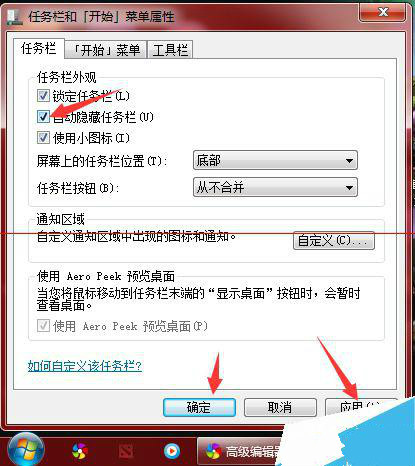
5、这时候你会发现一旦鼠标离开任务栏的位置,任务栏就会自己隐藏起来。需要使用任务栏的话,直接把鼠标移动至屏幕的下面,任务栏就会自动出现。

相关阅读
win7系统排行
热门教程